O elektronických neschopenkách jste si asi již hodně přečetli. A protože přechod z papírových tiskopisů na elektronickou komunikaci je poměrně zásadní změna, jistě vás zajímá, jak bude eNeschopenka řešena v programech POHODA a PAMICA.
Namísto stávajících tiskopisů se musí od 1. ledna 2020 povinně používat elektronická neschopenka, tzv. eNeschopenka, kterou upravuje zákon o nemocenském pojištění. Dochází tak k elektronizaci postupu lékaře, který vystavuje Rozhodnutí o dočasné pracovní neschopnosti.
Všechny údaje, které dosud na tiskopisech lékař zasílal okresní správě sociálního zabezpečení (dále jen „OSSZ“) a zaměstnavateli, bude sdělovat pouze České správě sociálního zabezpečení (dále jen „ČSSZ“) prostřednictvím ePortálu ČSSZ. Sám zaměstnavatel získá údaje o dočasné pracovní neschopnosti (dále jen „DPN“) svých zaměstnanců z ePortálu ČSSZ způsobem, který si zvolí:
- Zasílání oznámení o vzniku DPN do e-mailu
Informace se odešle bez osobních údajů zaměstnance, bude sloužit pro získání prvotních informací, že jeho zaměstnanci vznikla, trvá nebo byla ukončena DPN.
- Zasílání informací o DPN do datové schránky, do které budou automaticky doručovány informace o DPN
Datová zpráva bude obsahovat v příloze PDF i XML pro možnost automatizovaného zpracování.
- Využití nové služby Data zaměstnavatelům o dočasné pracovní neschopnosti (dále jen „DZDPN“)
Ta bude fungovat na principu dotaz–odpověď přes kanál VREP, jenž se v současné době využívá pro komunikaci s ČSSZ při předávání elektronických podání. Služba umožní zaměstnavateli stahovat do svého mzdového systému údaje o DPN a dále je zpracovávat.
- Využití online služby na ePortálu ČSSZ
Zde se zaměstnavatel přihlásí do webového rozhraní ePortálu.
Speciální agenda pro eNeschopenky
Do programu POHODA i PAMICA jsme zapracovali novou agendu eNeschopenka, díky které budete mít o dočasných pracovních neschopnostech svých zaměstnanců přehled a do které budete stahovat veškeré informace.
Na základě zvoleného způsobu komunikace s ČSSZ ohledně DPN bude možné v programu POHODA, resp. PAMICA použít jednu z variant načítání XML souborů obsahujících údaje o DPN zaměstnance: zaprvé, zasílání notifikací do datové schránky.
Zadruhé, zasílání notifikací prostřednictvím služby Data zaměstnavatelům o dočasné pracovní neschopnosti (dále jen „DZDPN“) a zatřetí, využití online služby na ePortálu ČSSZ.
- Zasílání notifikací do datové schránky
Zaměstnavatel obdrží do své datové schránky notifikaci, která bude vždy obsahovat XML soubor obsahující údaje o DPN jednoho zaměstnance. Nejdříve bude XML soubor obsahovat vznik DPN, po uplynutí 14 dní bude zaslána další datová zpráva s XML souborem s trváním DPN, u déle trvajících nepřítomností bude datová zpráva s trváním DPN chodit každý měsíc.
Poslední datová zpráva s ukončením DPN daného zaměstnance přijde po ukončení pracovní neschopnosti lékařem. Jednotlivé datové zprávy obsahující XML soubor s eNeschopenkou si stáhnete do připravené složky pro eNeschopenky na svém počítači – jak na to, se dočtete níže.
- Využití služby Data zaměstnavatelům o dočasné pracovní neschopnosti (DZDPN)
V případě, že se zaměstnavatel zaregistruje u ČSSZ k nové službě DZDPN, může využít v programu POHODA, resp. PAMICA možnost elektronického podání DZDPN. Nejdříve si zašlete požadavek na eNeschopenky za určité období, po ověření stavu podání obdržíte odpověď z portálu VREP s XML souborem eNeschopenky obsahujícím notifikace o vzniku, trvání a ukončení pro více zaměstnanců najednou.
Jak na to? V agendě eNeschopenka si z nabídky Záznam zvolíte povel Podání DZDPN (eNeschopenka)…, kterým vyvoláte Průvodce pro elektronické podání DZDPN. Na první straně průvodce se automaticky vyplní variabilní symbol firmy z agendy Globální nastavení/Instituce z oddílu Sociální pojištění.
Vy tak jen nastavte interval požadavku (tj. období od–do, na které se chcete dotázat) a zvolte certifikát, který máte zřízený pro elektronické podání DZDPN. Na další straně průvodce můžete upravit složku a název souboru pro uložení datové věty, zároveň můžete provést automatické odeslání podání na portál Veřejné rozhraní pro e – Podání (VREP), a to zatržením volby Odeslat DZDPN na VREP.
V tomto případě je nutné podepsat data certifikátem, ostatně na to už jste zvyklí i z jiných podání na VREP. Dále vyplňte pole Adresa pro odeslání podání (jak už z jeho názvu vyplývá, je v něm uvedená adresa, na kterou se podání odešle) a také pole E-mail, do kterého můžete volitelně zadat e-mail pro zasílání informací o změnách stavu zpracování podání.
Po automatickém odeslání DZDPN na portál VREP se rovnou vytvoří záznam do agendy Elektronická podání, kde bude evidován. Abyste mohli provést samotný import eNeschopenek, je nutné ověřit stav podání DZDPN. Ověření se provede buď automaticky při importu eNeschopenek, nebo ručně prostřednictvím povelu Záznam/Zjistit stav podání v agendě Elektronická podání.
Zjišťovat stav podání můžete i opakovaně, např. z důvodu odstávky portálu VREP. Pokud je žádost o zaslání nofitikací za určité období zpracovaná a v programu POHODA, resp. PAMICA je zjištěný stav podání bez chyb, stačí pro stažení eNeschopenek do programu zvolit povel Import eNeschopenky… z nabídky Záznam – jak na to, se dočtete níže.
Portál VREP odešle automaticky data eNeschopenek (XML soubor), který spadá do požadovaného období, a takto zaslaná data se při importu uloží do zvolené složky.
- Portál VREP
Zaměstnavatel získá podrobné informace k dočasné pracovní neschopnosti každého zaměstnance i souhrnný přehled všech práce neschopných zaměstnanců. Detailní informace o jednotlivém případu dočasné pracovní neschopnosti si bude moci uložit jako PDF soubor podepsaný elektronickou pečetí.
Import eNeschopenek
V případě, že již ve svém počítači máte stažené XML soubory s eNeschopenkami, které jste obdrželi do datové schránky, můžete v agendě eNeschopenka provést jejich import. Z nabídky Záznam zvolíte povel Import eNeschopenky…, zobrazí se Průvodce pro import eNeschopenky, kde bude přednastavený variabilní symbol z Globálního nastavení/Instituce, a vyberete složku, ze které chcete provést import eNeschopenek.
Můžete také nastavit složku pro přesun již naimportovaných XML souborů. Máte-li odeslaný požadavek na určité období prostřednictvím služby DZDPN, zvolíte také povel Záznam/Import eNeschopenky…
Poté stačí nechat zatrženou volbu Automaticky stáhnout soubory eNeschopenky z podání DZDPN, která zajistí ověření stavu Vašeho podání a zároveň v případě přijatého stavu bez chyb provede stažení XML souborů s eNeschopenkami do Vámi přednastavené složky. Na další straně průvodce budete informováni o výsledku stažení eNeschopenky z podání DZDPN.
Obr.: V průvodci vyberete složku, ze které chcete importovat eNeschopenky
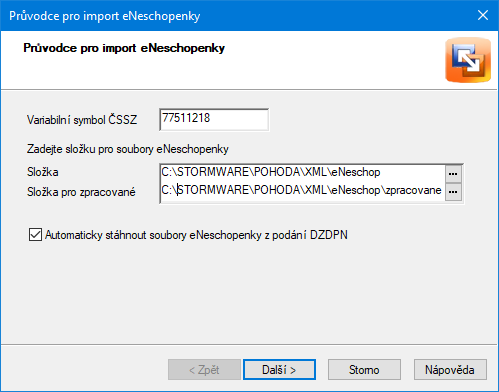
Pokračujte průvodcem dále a vyberte konkrétní XML soubory, které si přejete naimportovat. Po dokončení průvodce se v agendě eNeschopenka vygeneruje jeden záznam pro každou eNeschopenku daného zaměstnance. Stav importu XML souborů s eNeschopenkami si jednoduše zkontrolujete ve sloupci Stav neschopenky, rozlišují se čtyři typy:
- vznik,
- trvání,
- ukončení,
- bez vzniku.
Stav neschopenky bude aktualizován po dalším importu XML souboru s notifikacemi pro tuto neschopenku, vždy bude uveden poslední typ, který byl importován.
Pokud nebude k záznamu eNeschopenky připojený zaměstnanec, např. z důvodu rozdílnosti rodného čísla nebo druhu pracovního poměru, je nutné připojit příslušného zaměstnance s daným pracovním poměrem ručně, a to prostřednictvím povelu Připojit zaměstnance, resp. Připojit pracovní poměr (v případě programu PAMICA) z místní nabídky, kterou vyvoláte stisknutím pravého tlačítka myši.
Samotné údaje o pracovní neschopnosti zaměstnance uvidíte na záložce Položky, kde se z importované eNeschopenky vytvoří záznam s typem neschopenky, a to Vznik, Trvání, resp. Ukončení DPN.
U každého typu neschopenky budou uvedené příslušné údaje, které obsahují jednotlivé notifikace vznik, trvání, resp. ukončení – konkrétně údaje o zaměstnanci, zaměstnání, data neschopnosti od, trvání, resp. neschopnosti do. Dále údaje o lékaři, který neschopenku vystavil, upřesnění pracovní neschopnosti, adresa místa pobytu při DPN a vycházky. Všechny uvedené údaje jsou načteny z XML souboru a nejsou editovatelné.
PAMICA: propojení eNeschopenek se mzdami
Záznamy vytvořené v agendě eNeschopenka jsou připraveny ke vložení do nepřítomností v agendě Mzdy/příslušný měsíc. V té stačí zvolit povel Vložit eNeschopenky z nabídky Záznam a zobrazí se Průvodce pro vytvoření pracovních neschopností z eNeschopenek.
Po stisku tlačítka Další se hromadně vytvoří nepřítomnosti na záložku Složky nepřítomnosti ve vystavených mzdách zaměstnanců. Při hromadném vložení eNeschopenek se kontroluje duplicitní zadání, a to v případě ručně zadaných nepřítomností.
Tyto konflikty jsou pak uvedeny na poslední straně průvodce. Po dokončení průvodce se vygenerují do vystavených mezd zaměstnancům složky nepřítomnosti H01 – Nemoc nebo H03 – Nemoc – pracovní úraz, a to na záložku Složky nepřítomnosti v agendě Mzdy/příslušný měsíc. S takto vytvořenými složkami nepřítomnosti můžete pracovat dále tak, jak jste zvyklí.
V případě navazujících nepřítomností se v následujícím měsíci při vložení eNeschopenek vytvoří vazba na předchozí nepřítomnost. Pokud budete mít složky nepřítomnosti H01 – Nemoc, resp. H03 – Nemoc pracovní úraz vloženy ručně nebo importovány z docházky, je možné tyto složky nepřítomnosti dodatečně spárovat s eNeschopenkou.
Do dialogového okna složek nepřítomností jsme doplnili pole eNeschopenka, kde z výklopného seznamu vyberete příslušnou neschopenku. Pokud nebudete chtít vkládat eNeschopenky do mezd zaměstnanců hromadně, můžete v každé mzdě zaměstnance vložit neschopenku ručně na záložku Složky nepřítomnosti.
Pro tyto účely jsme rozšířili místní nabídku o povel Vložit – eNeschopenky; můžete zvolit mezi povelem Vložit z agendy nebo vložit eNeschopenku, která se Vám bude nabízet. Pokud kliknete na povel Vložit z agendy, přepnete se do agendy eNeschopenka pro výběr příslušné neschopenky. Pak už jen neschopenku vyberete a dáte Přenést do dokladu, čímž se vygeneruje složka nepřítomnosti.
A jak zkontrolovat, zda bylo vložení eNeschopenek úspěšné? Poznáte to přímo z agendy eNeschopenka ze sloupce Stav přenosu; rozlišují se tři stavy:
- přenesen vznik,
- přeneseno kompletně,
- nepřeneseno.
V agendě eNeschopenka máte k dispozici tiskové sestavy, a to Dočasná pracovní neschopnost, která obsahuje všechny údaje naimportované eNeschopenky. A dále soupisku pracovních neschopností Přehled pracovních neschopností dle zaměstnanců.
Obr.: Pro hromadné vytvoření nepřítomnosti z eNeschopenek do mezd příslušného měsíce, stačí zvolit povel Záznam/Vložit eNeschopenky…
Připravujeme: propojení eNeschopenek se mzdami v programu POHODA
Obr.: Pro promítnutí eNeschopenky do nepřítomností začněte v agendě Personalistika povelem Vložit eNeschopenky…
Záznamy vytvořené v agendě eNeschopenka jsou připraveny ke vložení na záložku Nepřítomnost v agendě Personalistika. V té stačí zvolit povel Záznam/Vložit eNeschopenky…, který otevře průvodce pro vytvoření záznamů pracovních neschopností z eNeschopenek. Po stisku tlačítka Dokončit se hromadně vytvoří nepřítomnosti na stejnojmennou záložku v agendě Personalistika.
S takto vytvořenými nepřítomnostmi můžete pracovat dále tak, jak jste zvyklí. Při vložení eNeschopenek se kontroluje duplicitní zadání s ručně zadanou nepřítomností. Tyto konflikty jsou pak uvedeny v průvodci vložením pracovních neschopností.
V agendě eNeschopenka máte k dispozici tiskové sestavy, a to Dočasná pracovní neschopnost zaměstnance, která obsahuje všechny údaje naimportované eNeschopenky, a dále soupisku pracovních neschopností Přehled pracovních neschopností dle zaměstnanců.
Obr.: Nová agenda eNeschopenka v nabídce Mzdy
Související články:
eNeschopenka: informace pro zaměstnavatele
Nejčastější dotazy lékařů k eNeschopence
Nejčastější dotazy zaměstnavatelů k eNeschopence


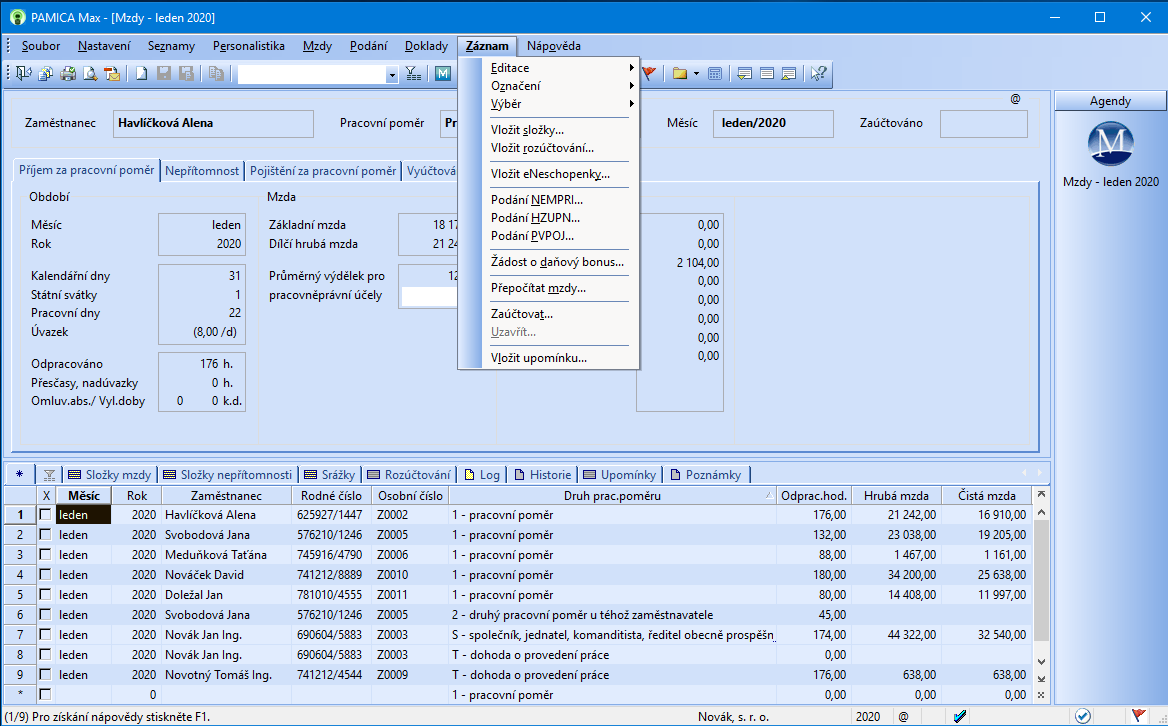
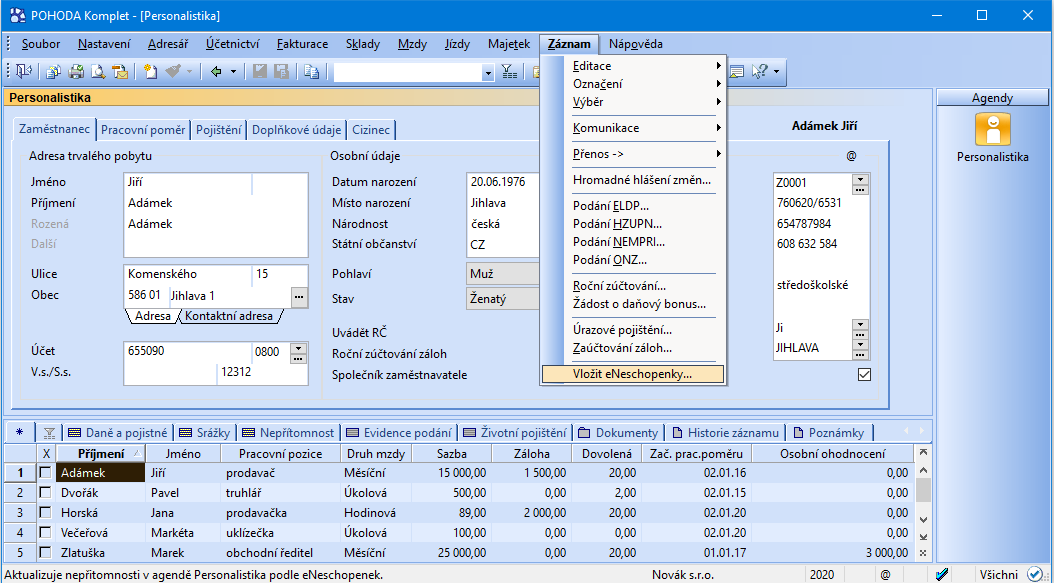
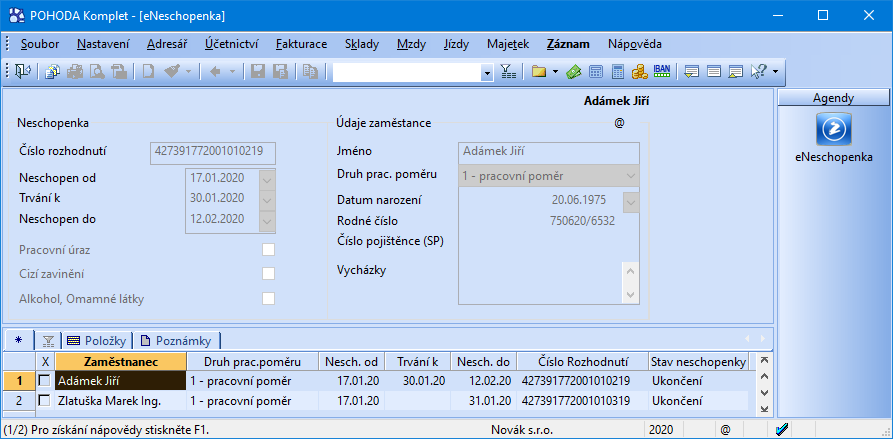
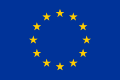
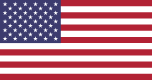

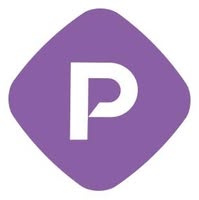






Zanechte komentář
Diskuse neslouží jako právní, daňová či účetní poradna. Je vyhrazena pro vzájemnou komunikaci čtenářů.
Pro přidání komentáře se přihlaste.